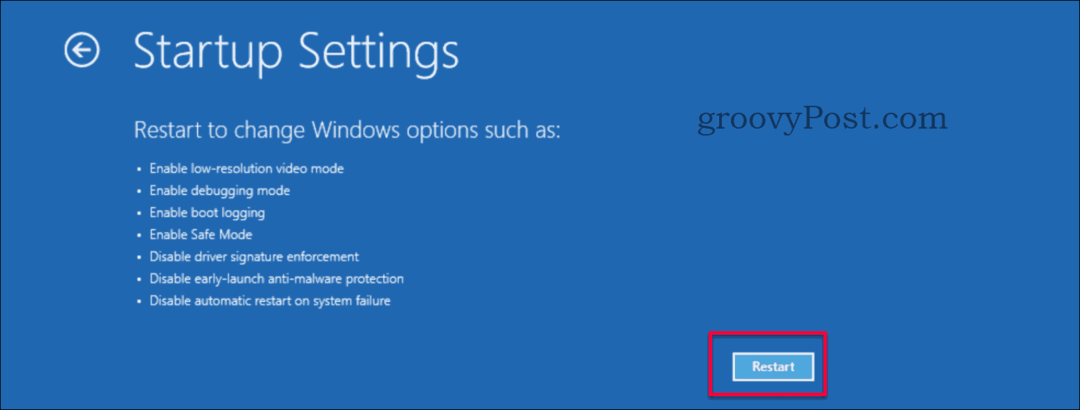Cara Menonaktifkan Sidebar Microsoft Edge
Microsoft Microsoft Edge Pahlawan / / April 02, 2023

Terakhir diperbarui saat

Microsoft baru-baru ini menambahkan sidebar ke Microsoft Edge untuk akses cepat ke alat tertentu, tetapi sedikit mengganggu. Panduan ini akan menjelaskan cara menonaktifkannya.
Microsoft berkomitmen untuk meningkatkan Windows dengan fitur baru dan lebih baik. Beberapa fitur dan perubahan ini diterima dengan baik, tetapi yang lain kurang begitu. Sebagian besar pengguna Windows 11 hapus widget Cuaca di pojok kanan bawah bilah tugas, misalnya.
Fitur lain yang ditambahkan baru-baru ini ditambahkan adalah a bilah sisi di Microsoft Edge. Ini mencakup pintasan ke produk Microsoft seperti pencarian Bing, Game, Microsoft Office, dan alat produktivitas seperti kalkulator, jam dunia, dan penerjemah.
Berguna untuk sebagian orang, tetapi bagi banyak orang, sidebar Microsoft Edge hanya menghabiskan ruang layar penjelajahan yang berharga. Kami akan menunjukkan kepada Anda cara menonaktifkan sidebar Microsoft Edge di bawah ini.
Cara Menonaktifkan Sidebar Microsoft Edge
Sulit untuk tidak menyadarinya, tetapi jika Anda belum melihat sidebar Edge, lihat gambar di bawah. Sidebar ada di sisi kanan browser, dengan pintasan ke alat Microsoft, utilitas, dan produk lainnya.
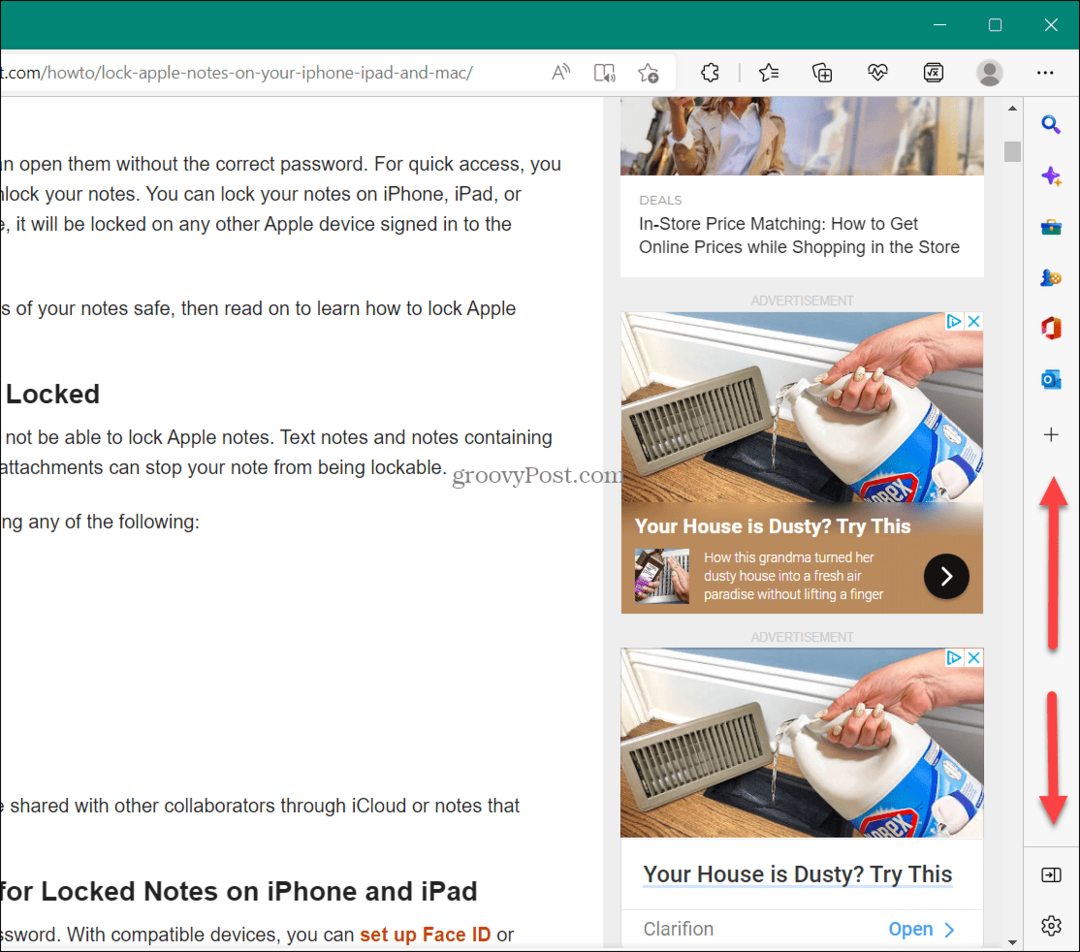
Anda dapat menyesuaikan sidebar, tetapi lebih cepat (dan lebih mudah) hanya dengan menonaktifkannya.
Untuk menonaktifkan sidebar Microsoft Edge:
- Luncurkan Microsoft Edge peramban di komputer Anda.
- Klik Pengaturan dan lainnya tombol (ikon tiga titik) di pojok kanan atas.
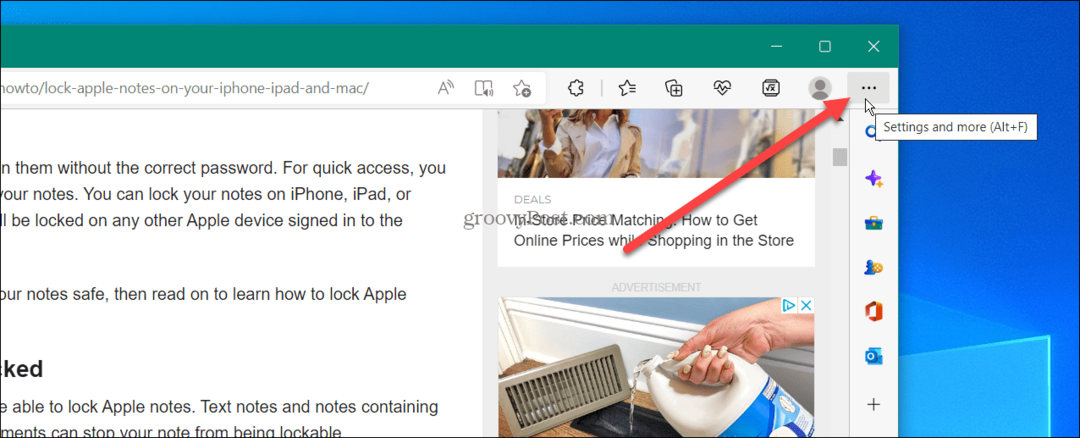
- Gulir ke bawah ke bagian bawah menu dan klik Sembunyikan bilah sisi pilihan.

- Setelah memilih Sembunyikan bilah sisi opsi, sidebar menghilang dan tidak lagi muncul di Edge.
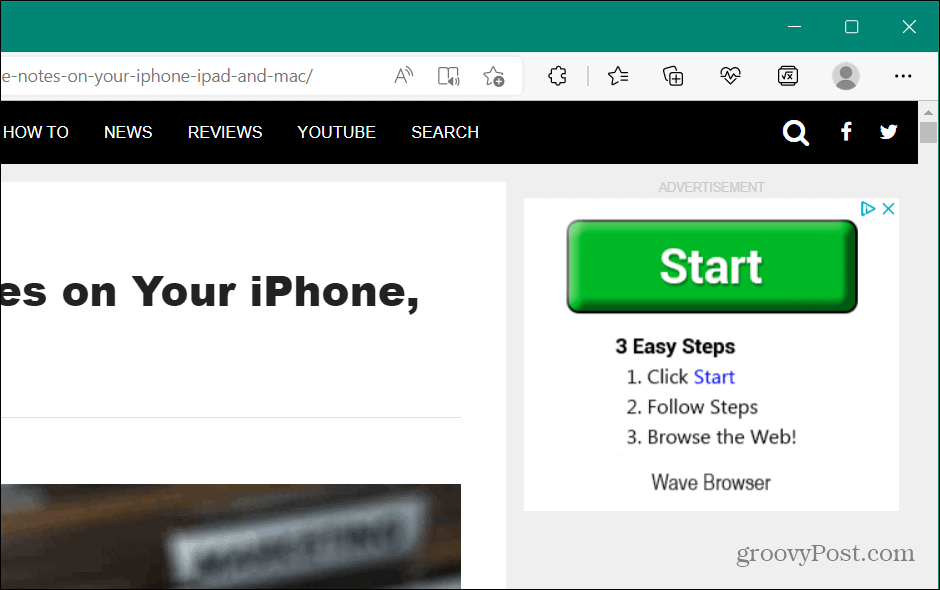
Metode Lain untuk Menyembunyikan Sidebar Tepi
Penting juga untuk dicatat bahwa Anda dapat menyembunyikan sidebar Edge dengan mengklik Sembunyikan bilah sisi tombol di dekat bagian bawah bar.
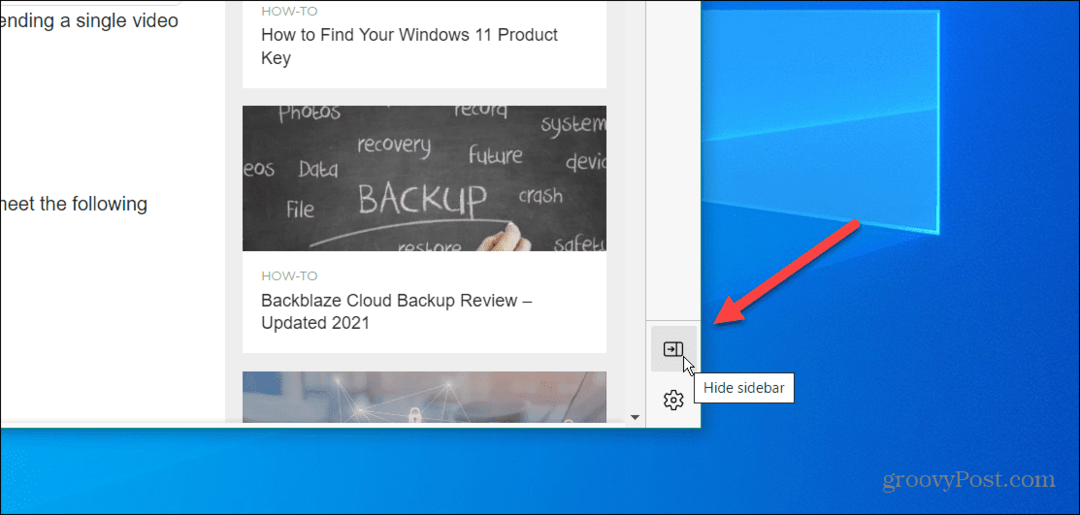
Untuk mendapatkannya kembali, buka Pengaturan dan lainnya > Tampilkan sidebar atau memukul Ctrl + Shift + / pada keyboard, dan itu akan muncul kembali.
Anda juga dapat menggunakan pintasan keyboard Ctrl + Shift + /(garis miring ke depan) untuk menyembunyikan dan menampilkan sidebar di Microsoft Edge tanpa menekan melalui sistem menu.
Cara Menonaktifkan Bilah Samping Microsoft Edge melalui Pengaturan Tepi
Pilihan lainnya adalah menampilkan atau menyembunyikan sidebar Edge langsung di pengaturan browser.
Untuk menampilkan atau menyembunyikan sidebar Edge menggunakan menu Pengaturan:
- Klik tombol tiga titik di sudut kanan atas dan pilih Pengaturan dari menu.
- Saat halaman Pengaturan terbuka, klik Penampilan dari daftar di sebelah kiri.
- Gulir ke bawah halaman ke Kustomisasi bilah alat bagian.
- Beralih ke Tampilkan bilah sisi mengalihkan pada atau mati berdasarkan preferensi Anda.
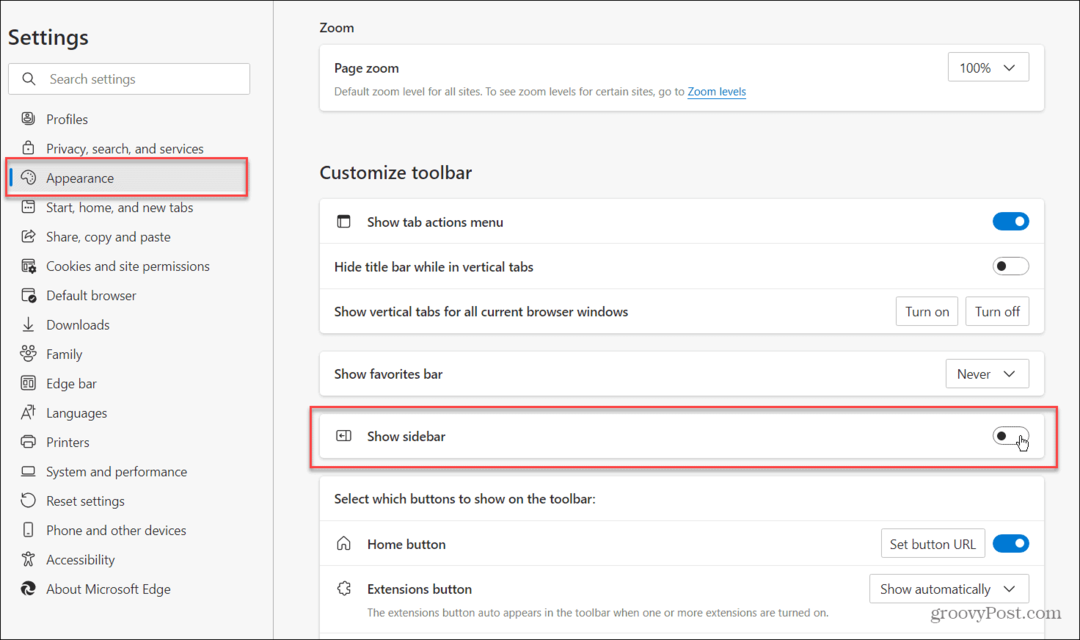
Cara Menyembunyikan Sidebar Office di Microsoft Edge
Gangguan lain yang mungkin Anda lihat saat membuka tab baru adalah Bilah samping Office di Microsoft Edge. Itu ada di sebelah kiri dan termasuk tombol untuk berbagai aplikasi MS Office.
Kabar baiknya adalah Anda juga bisa menyembunyikan bilah itu.
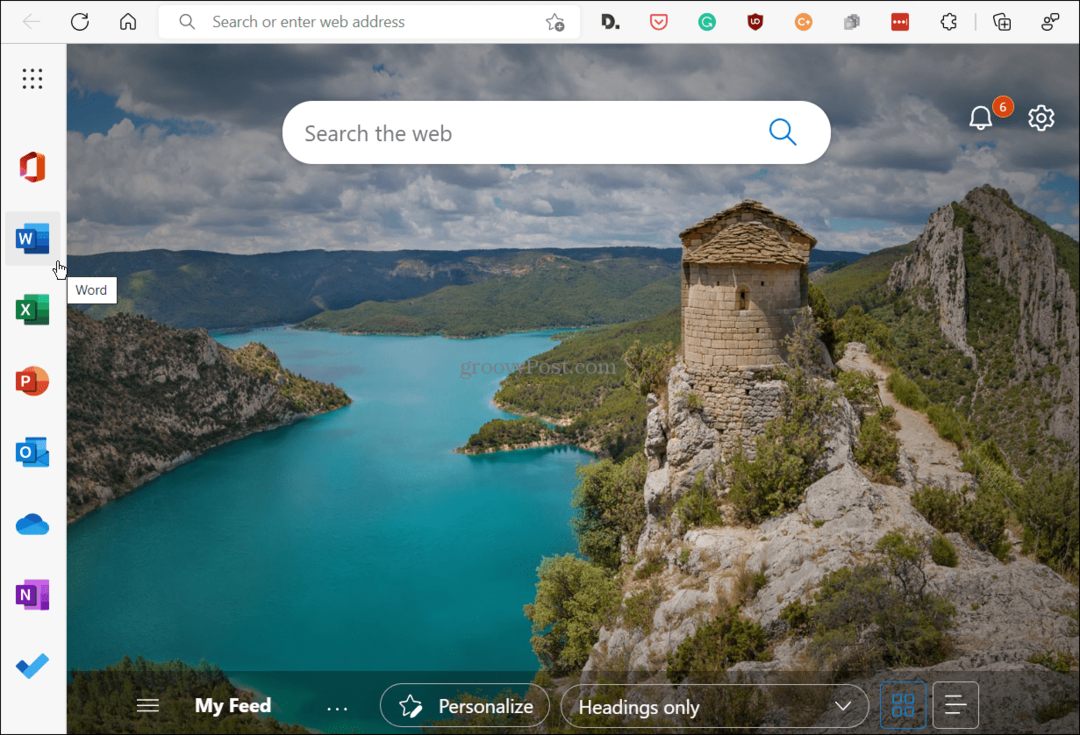
Saat Anda membuka tab baru di Microsoft Edge, ini akan menampilkan bilah Microsoft Office di sebelah kiri layar.
Untuk menyembunyikan sidebar Office di Microsoft Edge:
- Buka tab baru dan klik Pengaturan Halaman (ikon roda gigi) tombol di sudut kanan atas saat bilah sisi Office muncul.
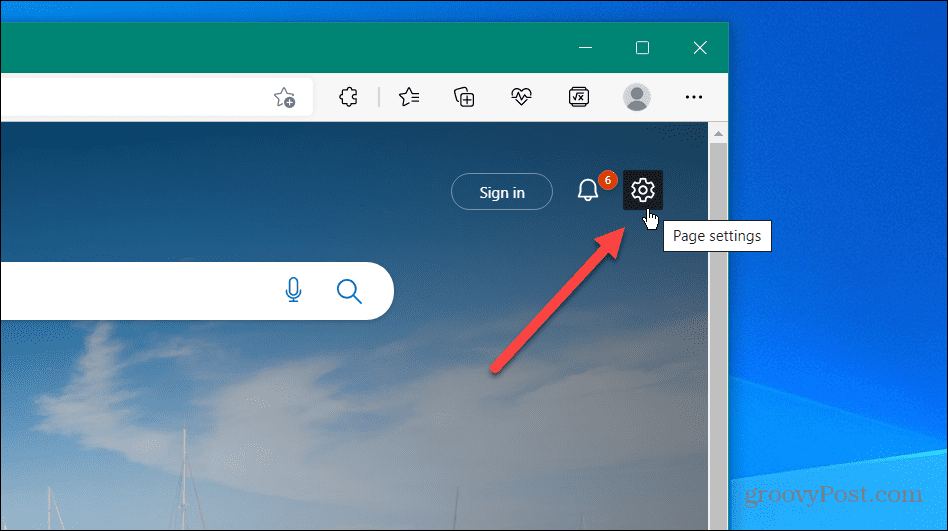
- Gulir ke bawah daftar dan klik Bilah samping kantor slider untuk menempatkannya di posisi mati.
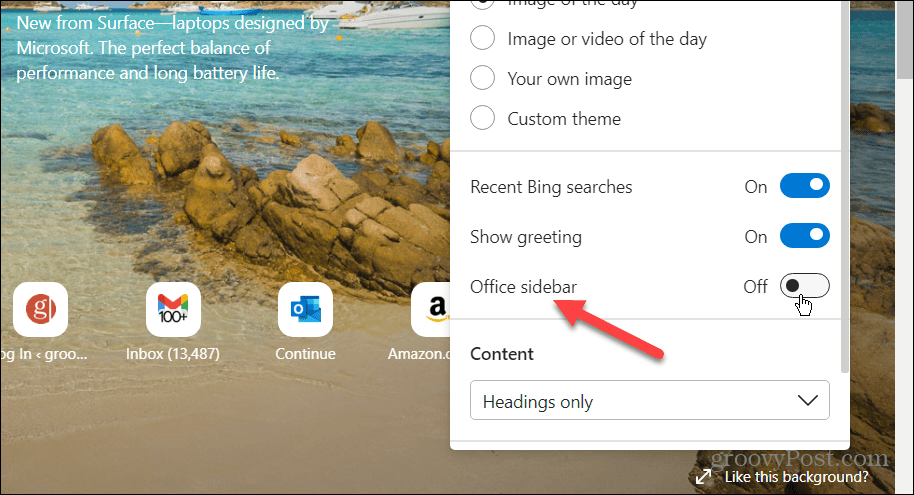
Setelah membalik tombol, sidebar Office tidak akan ditampilkan lagi saat Anda membuka tab baru. Anda dapat mengaktifkannya kembali dengan mengulangi langkah-langkah ini jika ingin mulai muncul saat Anda membuka tab baru.
Cara Menyesuaikan Bilah Samping Microsoft Edge
Tidak semua orang ingin menyembunyikan sidebar Edge. Beberapa akan memanfaatkannya, tetapi mungkin Anda ingin lebih sedikit item yang muncul di bilah atau perlu menambahkannya kembali.
Untuk melakukan ini, Anda harus menyesuaikan sidebar Edge.
Untuk menyesuaikan sidebar Edge:
- Pastikan sidebar Edge ditampilkan di browser.
- tekan Csesuaikan sidebar tombol ( ikon tambah di dasar).
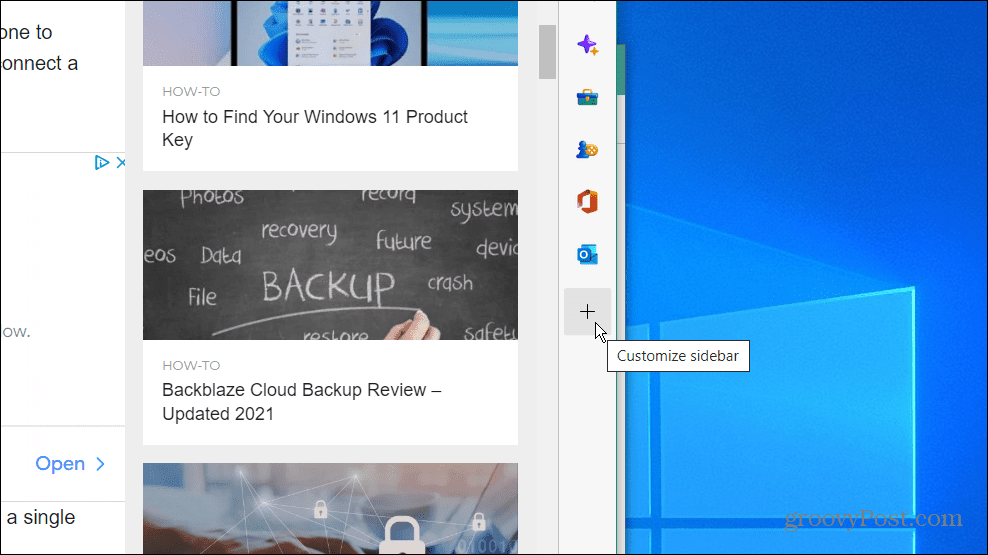
- Anda dapat menambah atau menghapus item dari sidebar. Secara default, itu termasuk Mencari, Menemukan, Peralatan, permainan, MS Office, Dan Pandangan. Namun, jika Anda tidak ingin atau membutuhkan semua yang ada di bar, Anda dapat mematikannya.
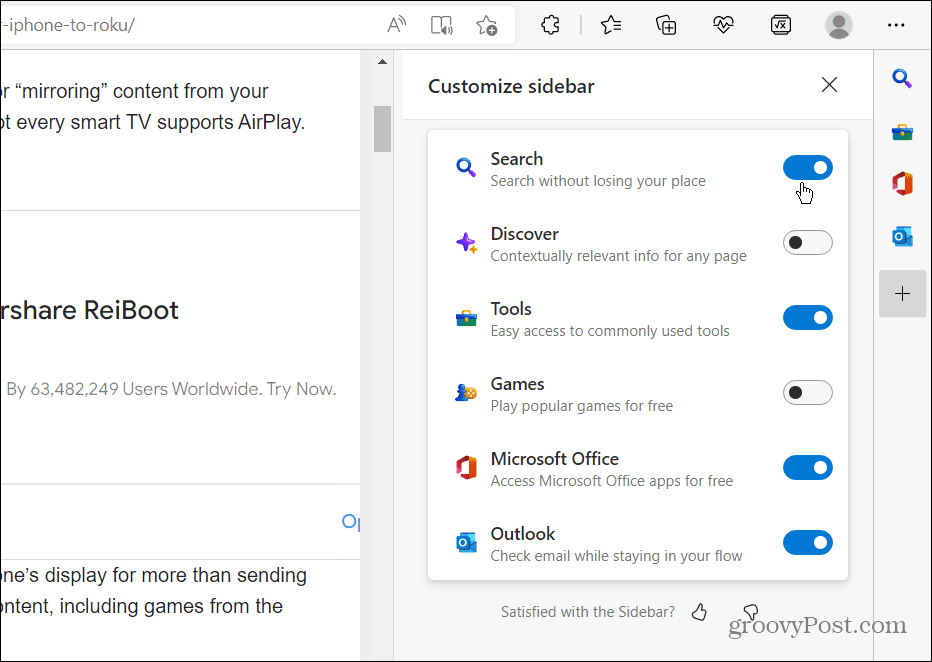
Ingatlah bahwa menghapus semua item tidak akan menyembunyikan sidebar—itu akan tetap kosong dan menghabiskan ruang. Anda perlu menggunakan salah satu langkah di atas untuk menyembunyikannya.
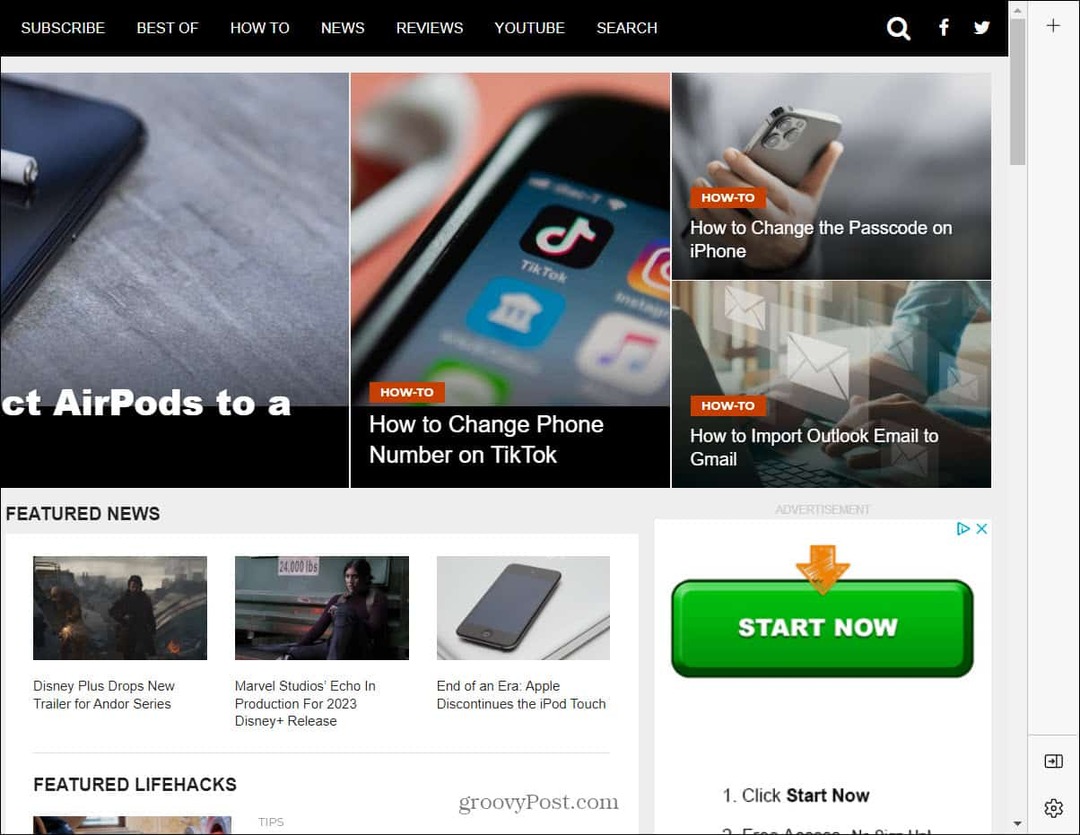
Menghapus semua item dari sidebar tidak akan menutup atau menyembunyikan bar. Sebaliknya, itu hanya bilah kosong tanpa item dan menghabiskan ruang.
Nonaktifkan Bilah Samping Microsoft Edge
Jika Anda merasa terganggu, langkah-langkah di atas akan memungkinkan Anda untuk menyembunyikan sidebar Microsoft Edge di PC Anda. Namun, jika Anda menemukan sidebar berguna, Anda dapat menyesuaikannya hanya untuk menampilkan item yang Anda butuhkan dan gunakan.
Microsoft Edge telah berkembang pesat sejak awal yang sederhana dan menyertakan fitur-fitur menarik. Misalnya, Anda bisa gunakan mode efisiensi Edge untuk kinerja yang lebih baik dan masa pakai baterai yang lebih baik. Pengaturan terkait adalah tab tidur di Edge, yang bekerja dengan mode efisiensi untuk meningkatkan masa pakai baterai.
Jika Anda baru menggunakan Edge, Anda dapat melakukan tugas pemeliharaan seperti yang dapat Anda lakukan di browser lain. Misalnya, Anda bisa hapus riwayat unduhan Anda Dan menghapus cookie untuk situs tertentu.
Cara Menemukan Kunci Produk Windows 11 Anda
Jika Anda perlu mentransfer kunci produk Windows 11 atau hanya memerlukannya untuk melakukan penginstalan bersih OS,...
Cara Menghapus Cache, Cookie, dan Riwayat Penjelajahan Google Chrome
Chrome melakukan pekerjaan yang sangat baik dalam menyimpan riwayat penelusuran, cache, dan cookie Anda untuk mengoptimalkan kinerja browser Anda secara online. Cara dia...
Pencocokan Harga Di Toko: Cara Mendapatkan Harga Online saat Berbelanja di Toko
Membeli di toko tidak berarti Anda harus membayar harga yang lebih tinggi. Berkat jaminan kecocokan harga, Anda bisa mendapatkan diskon online saat berbelanja di...